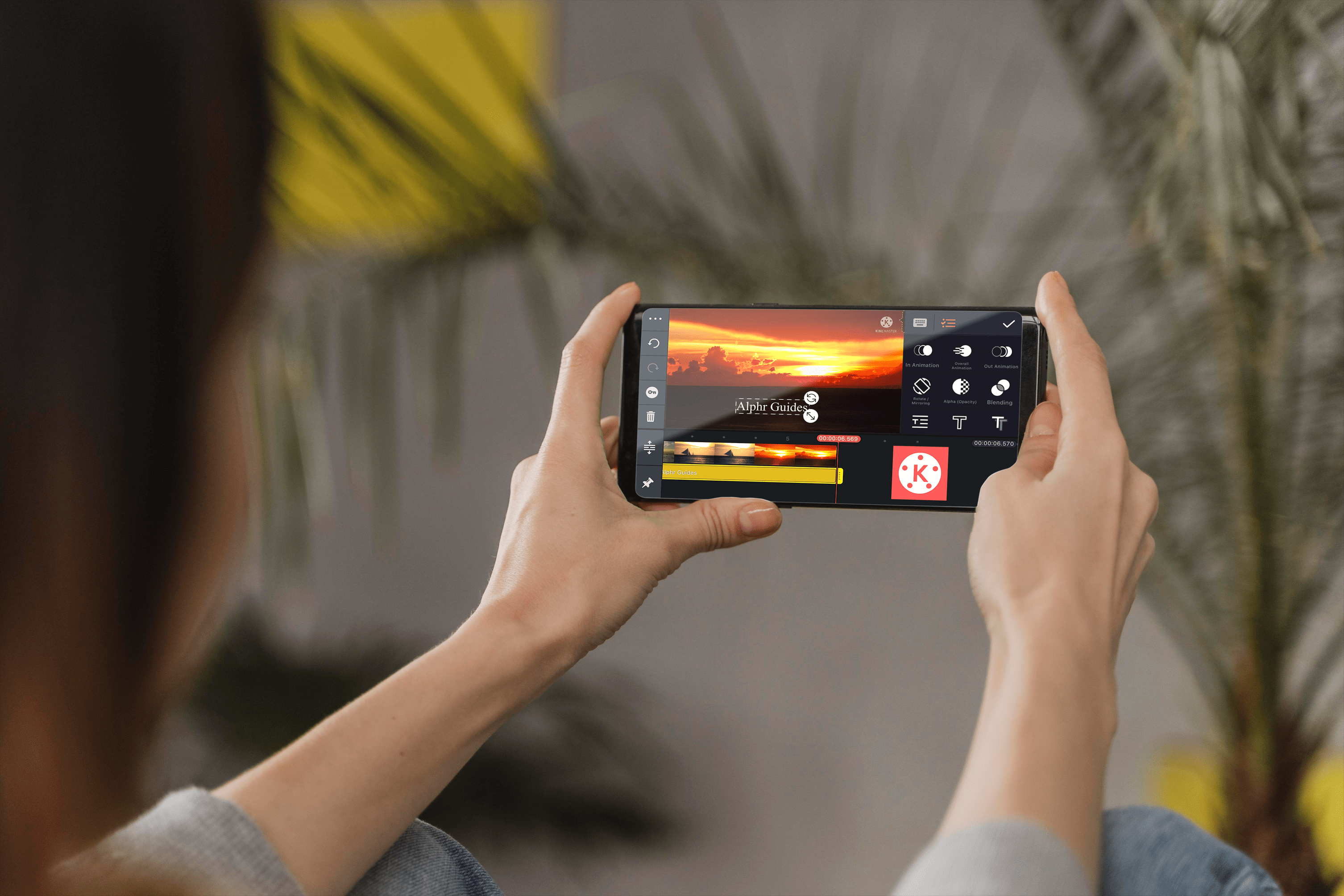Nếu bạn đang sử dụng Instagram hàng ngày, có thể bạn đã gặp phải lỗi hoặc sự cố lỗi Instagram ít nhất một lần. Mặc dù hàng trăm thông báo lỗi trên Instagram tồn tại cho các loại trục trặc khác nhau, nhưng người dùng hầu như chỉ gặp một vài lỗi trong số đó.

Bài viết này giúp bạn giải quyết lỗi Instagram “Challenge_Required” và cung cấp các giải pháp cũng có thể khắc phục các lỗi Instagram khác.
Sửa lỗi Challenge_Required
Một số phiên bản khác nhau của thông báo “challenge_required” tồn tại, nhưng phiên bản phổ biến nhất là “InstagramAPI / Response / LoginResponse: Yêu cầu thử thách”.

Nếu bạn thấy thông báo lỗi này hoặc bất kỳ phiên bản nào khác của nó có chứa Challenge_Required, điều đó có nghĩa là đã xảy ra sự cố khi thiết lập các giao thức bảo mật thích hợp mà Instagram cần để hoạt động chính xác. Challenge_Required là một phương pháp mà các nhà phát triển Instagram tạo ra để kiểm tra xem người dùng có phải là con người hay không và ngăn chặn bot sử dụng nền tảng này.
Tuy nhiên, có một mục đích khác đằng sau phương thức Challenge_Required. Mục tiêu khác của nó là đảm bảo rằng bạn là chủ sở hữu của tài khoản.
Khi được nhắc với thông báo lỗi Challenge_Required, Instagram sẽ yêu cầu bạn chứng minh rằng tài khoản đó thuộc về bạn.
Thông báo lỗi thường được hiển thị khi bạn đang cố gắng đăng nhập vào tài khoản Instagram của mình từ một máy chủ web.

May mắn thay, vấn đề này có thể giải quyết được. Tất cả những gì bạn cần làm là đăng nhập vào tài khoản của mình từ thiết bị di động bằng ứng dụng Instagram hoặc trang web chính thức của Instagram. Sử dụng một thiết bị đã biết sẽ cải thiện cơ hội thành công của bạn. Sau khi đăng nhập lại, bạn nên bật xác thực hai yếu tố trong cài đặt của ứng dụng.

Nếu bạn vẫn nhận được thông báo lỗi tương tự, điều đó có nghĩa là Instagram không muốn cho phép IP máy chủ của bạn kết nối. Trong trường hợp này, bạn cần sử dụng máy chủ proxy.
Khắc phục sự cố lỗi Instagram
Một trong những cách tốt nhất để bắt đầu khắc phục sự cố là nghĩ về bất kỳ thay đổi nào bạn đã thực hiện đối với điện thoại hoặc tài khoản của mình khi sự cố bắt đầu. Nghe có vẻ đơn giản nhưng nhiều thứ có thể cản trở khả năng hoạt động của Instagram.
Một số lỗi Instagram xảy ra do những điều sau:
- Điện thoại của bạn có cập nhật gần đây không?
- Bạn đã tải xuống bất kỳ ứng dụng bên thứ ba nào cần quyền truy cập vào tài khoản Instagram của mình, chẳng hạn như ứng dụng cắt dán chưa?
- Bạn đã sử dụng Instagram trên một thiết bị khác?
- Bạn có đang sử dụng phần mềm độc hại mới hoặc chương trình chống phần mềm gián điệp không?
Nếu bạn vẫn không chắc chắn về bất kỳ thay đổi nào mình đã thực hiện dẫn đến lỗi hoặc có thể bạn không chắc chắn về cách khắc phục chúng, hãy tiếp tục đọc.
Kiểm tra sự cố máy chủ
Một trong những điều đầu tiên cần thử là kiểm tra tình trạng ngừng hoạt động của Instagram. Cách tốt nhất để làm điều đó là truy cập trang web chính thức của Instagram và tìm kiếm các tin nhắn gần đây. Bạn cũng có thể kiểm tra trang web Down Detector để biết bất kỳ sự cố nào được báo cáo. Nếu máy chủ của Instagram gặp sự cố, bạn cần phải đợi hoặc chờ cập nhật trạng thái.
Các nhà phát triển thường thông báo cho người dùng rằng máy chủ của họ không hoạt động bằng cách đăng trên trang web chính thức của ứng dụng. Nếu không có gì trên trang web của Instagram, hãy hỏi bạn bè của bạn sử dụng nó xem họ có thể đăng và cập nhật Câu chuyện của họ không.
Kiểm tra kết nối Internet
Sau khi đã kiểm tra các sự cố máy chủ, bạn nên đảm bảo rằng ứng dụng Instagram của mình có đủ băng thông để thực hiện các tác vụ của nó. Nếu bạn đang sử dụng Wi-Fi, hãy thử tắt nó đi và kết nối với dữ liệu di động và ngược lại. Bạn có thể thực hiện kiểm tra tốc độ để đảm bảo internet của bạn hoạt động chính xác.

Đóng ứng dụng và khởi động lại nó
Có thể xảy ra trục trặc tạm thời, dẫn đến các lỗi kỳ lạ như không đăng được nội dung. Đi tới trung tâm đa tác vụ trên điện thoại của bạn và vuốt ứng dụng sang bên. Mặc dù Android và iPhone là các hệ điều hành khác nhau nhưng quá trình đóng ứng dụng là tương tự nhau.
Mở lại ứng dụng và thử đăng nội dung tương tự. Nếu bạn vẫn gặp khó khăn, vẫn còn nhiều thứ để thử.
Kiểm tra cập nhật
Instagram thường xuyên tung ra các bản cập nhật để sửa lỗi và cải thiện hiệu suất. Rất tiếc, phiên bản cũ hơn của ứng dụng có thể gặp sự cố khi hoạt động với phiên bản hệ điều hành mới hơn của bạn. Kiểm tra xem ứng dụng của bạn có được cập nhật hay không bằng cách truy cập Cửa hàng Google Play hoặc Cửa hàng ứng dụng của Apple.
Cách dễ nhất để kiểm tra các bản cập nhật là nhập ‘Instagram’ vào thanh tìm kiếm. Nó sẽ cung cấp cho bạn tùy chọn cập nhật nếu có sẵn. Nếu không, hãy truy cập tùy chọn 'Cập nhật' trong một trong hai cửa hàng ứng dụng và cập nhật nó từ đó.
Xóa bộ nhớ cache
Người dùng Android thật may mắn khi hệ điều hành của họ cho phép họ xóa bộ nhớ cache của ứng dụng mà không xóa dữ liệu người dùng.
- Vô nhẹ "Các ứng dụng." Các phiên bản Android cũ hơn có thể gọi nó “Ứng dụng.”
- Cuộn xuống và chọn “Instagram.”
- Gõ vào “Xóa bộ nhớ cache.”
Tải xuống ứng dụng
Người dùng Apple không có tùy chọn để xóa bộ nhớ cache. Bạn có thể “Tải xuống” dữ liệu truy cập bằng cách truy cập cài đặt trên iPhone của mình.
- Mở “Cài đặt” và nhấn "Tổng quan."
- Vô nhẹ “Bộ nhớ iPhone.”
- Lựa chọn “Giảm tải ứng dụng.”
- Xác nhận bằng cách chạm vào “Giảm tải ứng dụng” lần nữa.
- Lựa chọn “Cài đặt lại ứng dụng.”
Quá trình này loại bỏ dữ liệu thừa có thể gây ra sự cố. Sau khi được cài đặt lại, ứng dụng Instagram của bạn và tất cả dữ liệu của nó sẽ xuất hiện như mong đợi.
Hầu hết các vấn đề trên Instagram không nghiêm trọng, đặc biệt là vấn đề “Error_Challenge” và chúng thường có thể khắc phục được bằng cách sử dụng các quy trình khác nhau ở trên. Nếu sự cố vẫn tiếp diễn, cách tốt nhất là liên hệ với Trung tâm trợ giúp của Instagram. Bạn cũng có thể nhận được sự trợ giúp cần thiết bằng cách gửi email hoặc nhắn tin cho họ trên Facebook.